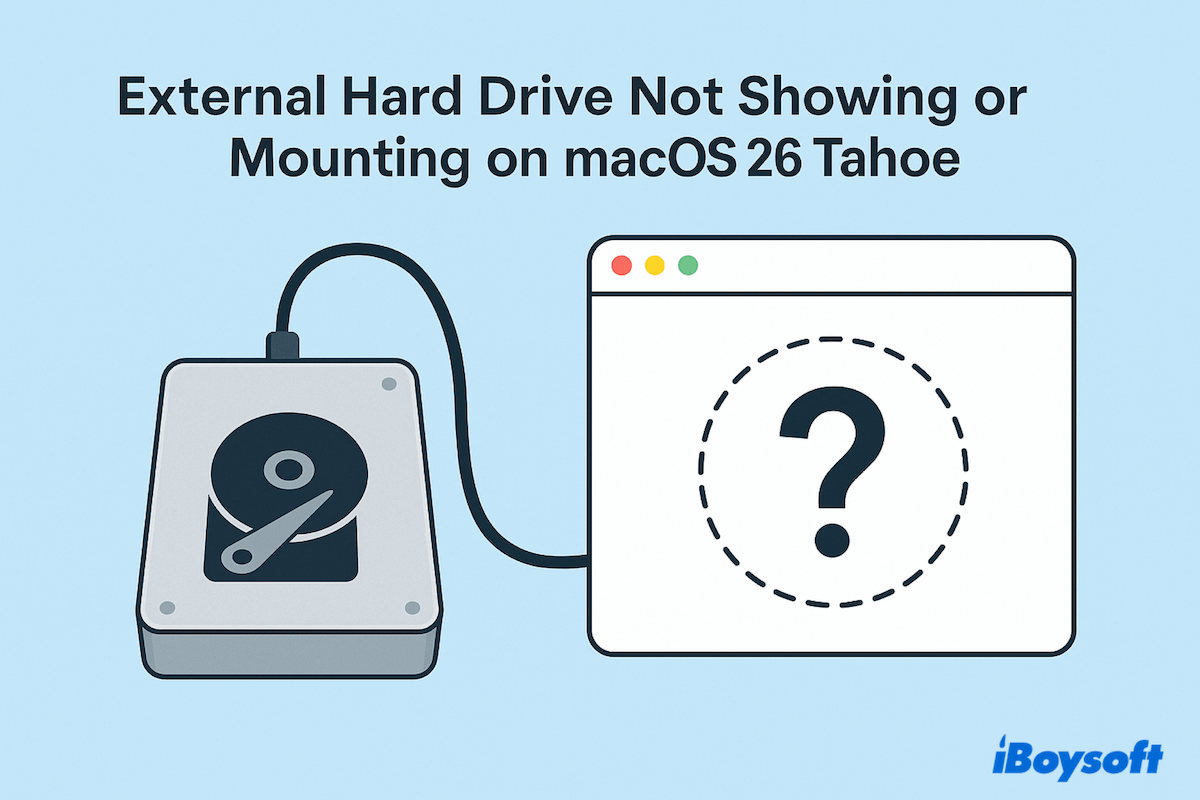Con el lanzamiento de macOS 26 Tahoe, notamos que muchos usuarios de Mac reportan problemas donde su unidad externa Mac Tahoe no se muestra o se monta al conectarla a Mac en varios foros. (Lee acerca de otros 17 problemas de macOS Tahoe)
Sin duda, ya sea que estés usando un USB, disco duro externo o SSD, el problema puede interrumpir tu flujo de trabajo y poner en riesgo datos importantes. ¿Cómo acceder de nuevo a los archivos o usar la unidad normalmente? Permítenos guiarte a través de cómo recuperar tus datos primero y luego solucionar de manera efectiva ambos escenarios (No se muestra + no se monta).
Nota: Cuando una unidad externa no se muestra en macOS 26 Tahoe, primero ve a Utilidad de Discos: Abre Finder > Aplicaciones > Utilidades > Utilidad de Discos, luego haz clic en Ver > Mostrar Todos los Dispositivos.
Si aparece allí, ejecuta iBoysoft Data Recovery para rescatar los archivos lo antes posible~
Cómo reparar que la unidad externa no se muestre en macOS 26 Tahoe
Si no puedes ver la unidad externa en el escritorio y en la barra lateral del Finder, o incluso al intentar mostrar todos los dispositivos en Utilidad de Discos, por favor prueba lo siguiente:
# 1 Activar discos externos en la configuración de Finder
También es posible que tu Mac haya reconocido el disco duro externo, pero simplemente no es visible en el escritorio o en Finder, y no está en gris en Utilidad de Discos. Es probable que la configuración de tu Mac esté configurada para ocultar discos externos en estas áreas.
- Abre Finder > Haz clic en Finder en el menú superior > Configuración.
- Haz clic en General, y marca Discos externos.
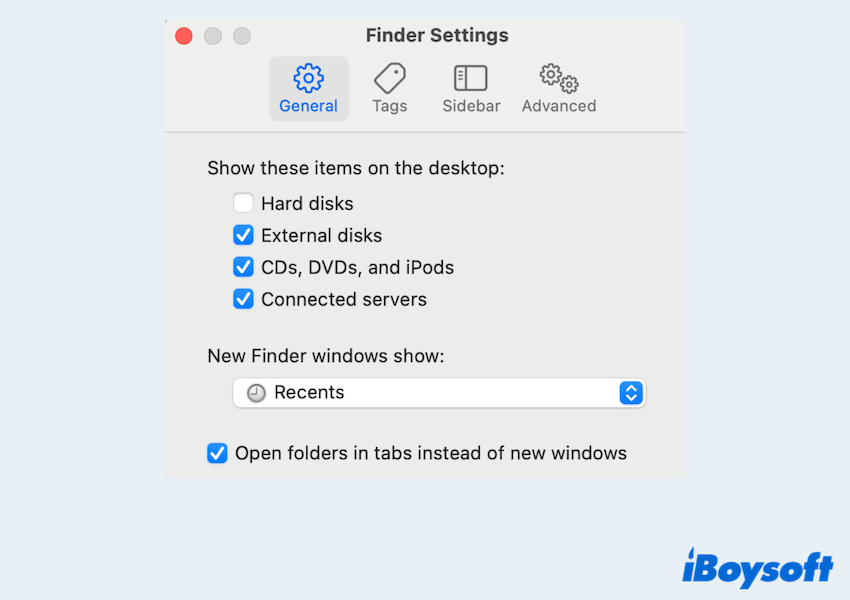
- Haz clic en Barra lateral > Lugares > Marca Discos externos.
Luego verás el disco duro externo montado en el escritorio.
# 2 Revisar conexiones del disco externo
Los discos duros externos deben estar conectados de forma segura a tu Mac para ser reconocidos. Una conexión suelta o inestable puede evitar que el disco aparezca en macOS 26 Tahoe. Para asegurar una conexión sólida:
- Utiliza un cable USB/Thunderbolt diferente.
- Prueba conectar el disco en otro puerto USB o en otra Mac diferente.
- Avoid usar concentradores USB; conecta el disco directamente a tu Mac.
# 3 Abrir Utilidad de Discos
Ve a Aplicaciones > Utilidades > Utilidad de Discos para verificar si el disco es reconocido a nivel del sistema:
- Si el disco no aparece, podría indicar una falla de hardware o un disco severamente corrompido.
- Si aparece pero está en gris, significa que el sistema lo detecta, pero no está montado. Continúa con la siguiente sección para solucionar el problema.
# 4 Restablecer NVRAM y SMC
O podría deberse a configuraciones erróneas de bajo nivel en tu Mac si has probado las soluciones anteriores. Restablecer NVRAM y SMC puede ayudar a resolver problemas de comunicación de hardware, incluidos aquellos que afectan a los discos externos.
Restablecer NVRAM en Macs basadas en Intel:
Apaga tu Mac, luego enciéndela y presiona y mantén presionadas Option + Command + P + R inmediatamente. Sigue manteniendo las teclas durante unos 20 segundos, luego suéltalas.
(Este paso no se aplica a las Mac con tecnología Apple Silicon, ya que restablecen automáticamente el NVRAM durante el arranque si es necesario.)
Restablecer SMC en Macs basadas en Intel:
- Apaga tu Mac.
- Pulsa y mantén presionado Control + Option + Shift (lado derecho) durante 7 segundos.
- Mientras mantienes esas teclas presionadas, presiona y mantén presionado también el botón de encendido.
- Mantén presionadas las cuatro teclas durante otros 7 segundos, luego suéltalas.
- Espera unos segundos, luego enciende tu Mac.
(No hay un restablecimiento manual de SMC. Simplemente apaga tu Mac, espera 30 segundos y luego enciéndelo de nuevo. El sistema restablece automáticamente SMC.)
Cómo solucionar la aparición de un disco duro externo pero que no se monta en macOS Tahoe
Si el disco externo macOS Tahoe no se muestra en ningún lugar, se trata de un problema de montaje. Aquí, delineamos varios métodos para ayudarte a montar el disco duro externo en macOS 26 Tahoe.
# 1 Verificar la compatibilidad del formato del disco
macOS Tahoe no es compatible nativamente con formatos de Linux como EXT3, EXT4 o XFS. Así que vamos a verificar primero los formatos de archivo:
- Finder > Aplicaciones > Utilidades > Utilidad de Discos.
- Selecciona el disco y podrás ver el sistema de archivos del mismo.
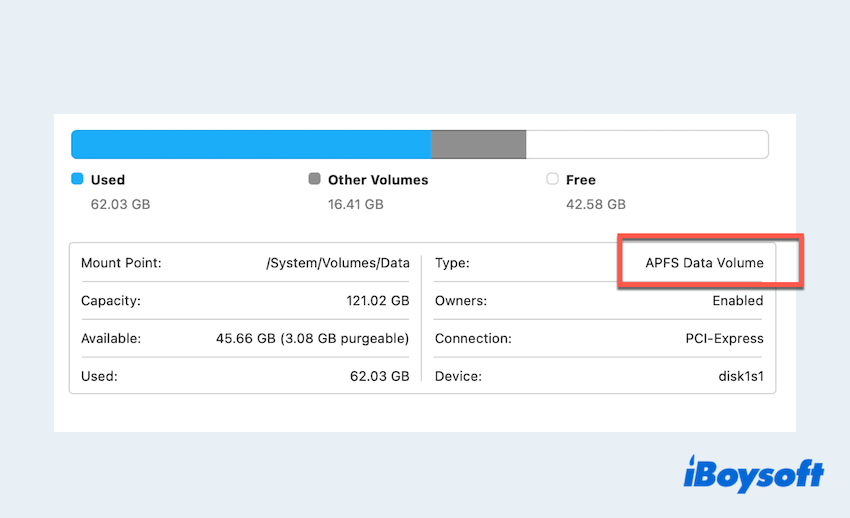
Si es un formato no compatible, macOS no podrá montarlo. Considera utilizar controladores de terceros o conectar el disco a una máquina Linux para acceder a los datos.
# 2 Montar el disco manualmente
Algunos discos externos no pueden montarse automáticamente, tal vez aquí tengas que montarlos por ti mismo o intentar montarlos con comandos en Terminal.
- Finder > Aplicaciones > Utilidades > Utilidad de Discos.
- Selecciona el disco externo en la barra lateral.
- Haz clic en el botón Montar en la parte superior.
Si tienes éxito, debería ser accesible en Finder. O puedes ejecutar comandos en Terminal cuando el disco duro externo no se monta en macOS 26 Tahoe en Utilidad de Discos.
- Finder > Aplicaciones > Utilidades > Terminal.
- Escribe diskutil list para ver todos los discos conectados.
- Encuentra tu disco externo sin montar y memoriza el nombre.
- Utiliza el comando diskutil mountDisk /dev/disk2.
(Reemplaza /dev/disk2 con el nombre de tu disco externo.)
# 3 Reparar el disco con Primeros Auxilios
Si tu disco duro externo aún se niega a montarse en macOS Tahoe, intenta repararlo utilizando Primeros Auxilios en Utilidad de Discos, que escaneará el disco en busca de problemas e intentará repararlos automáticamente.
- Finder > Aplicaciones > Utilidades > Utilidad de Discos.
- Selecciona la partición de tu disco y haz clic en Primeros Auxilios en la parte superior.
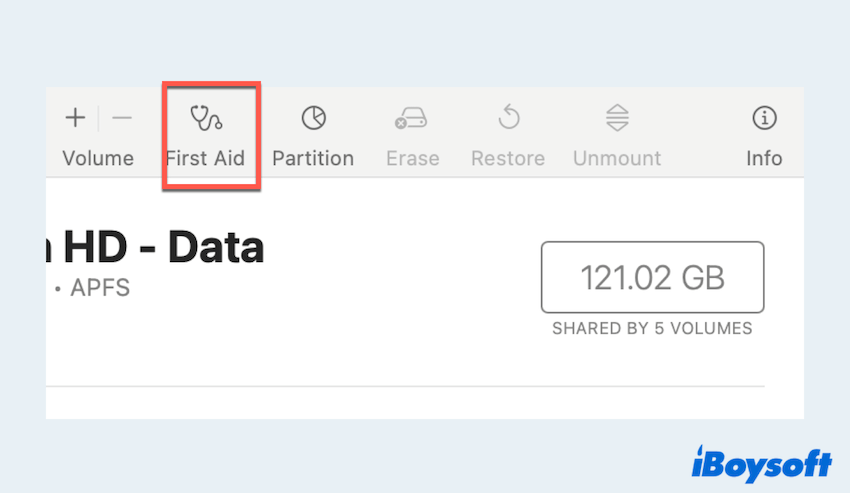
- Espera a que el proceso termine.
- Repite el proceso de reparación para cada volumen o partición por encima de él hasta llegar al disco físico.
# 4 Recuperar y reformatear el disco
Si nada funciona, es posible que el disco esté corrompido o parcialmente dañado. En ese caso, se recomienda encarecidamente recuperar tus datos para evitar posibles pérdidas de datos. Hacerlo también te ayuda a recuperar rápidamente todos los datos antes de reformatear.
El método más rápido y eficiente es utilizando iBoysoft Data Recovery for Mac, que es totalmente compatible con macOS 26 Tahoe y soporta la recuperación de discos no legibles, no montados o corruptos.
Recupera tus datos de la unidad externa, luego haz las reparaciones más tarde:
- Descarga gratuita, instala y abre iBoysoft Data Recovery para Mac.
- Selecciona tu unidad externa en Recuperación de datos a la izquierda y haz clic en "Buscar datos perdidos" en la parte inferior.
- Espera a que finalice el escaneo, previsualiza los archivos y selecciona los que deseas, luego haz clic en "Recuperar".
(Puedes seleccionar todos, pero recuerda guardarlos en otra ubicación segura.)

- Haz clic en "OK" después de recuperar, y Finder abrirá automáticamente los resultados.
Después de haber recuperado tus datos, reformatear puede ser tu única opción. Puedes:
- Finder > Aplicaciones > Utilidades > Terminal.
- Selecciona la unidad externa.
- Haz clic en Borrar.
- Elige un formato como APFS o Mac OS Extended (con registro).
- Haz clic en Borrar para reformatear.
¿Has solucionado el problema con las unidades externas Mac Tahoe que no se montan o muestran? Por favor comparte nuestra publicación.
Preguntas frecuentes sobre las unidades externas Mac Tahoe que no se muestran
- Q¿Por qué no se muestra el disco duro externo en macOS Tahoe?
-
A
Podría deberse a un sistema de archivos incompatible, problemas de conexión USB, ajustes de Finder, controladores NTFS desactualizados o errores en macOS Tahoe.
- Q¿Cómo hago para que mi disco duro externo aparezca en el escritorio de mi Mac?
-
A
Ve a Finder > Ajustes > General, y marca la casilla para Discos externos en Mostrar estos elementos en el escritorio.
- Q¿Cómo solucionar que el disco duro externo en macOS Tahoe no se muestre después de la actualización?
-
A
Recupere datos con iBoysoft Data Recovery for Mac. Luego puede ajustar las preferencias de Finder, verificar las conexiones, actualizar o retroceder en macOS Tahoe, restablecer NVRAM y SMC, reparar el disco en Utilidad de Discos, montar manualmente el disco en Terminal o reformatear el disco.